Włączenie obrazów jest nieodłącznym elementem tworzenia stron internetowych. Choć HTML służy jako struktura Twojej strony, obrazy sprawiają, że treść jest wizualnie atrakcyjna i przyciągająca wzrok. W tym przewodniku pokażę Ci, jak efektywnie integrować obrazy w swoich projektach HTML, aby Twoje strony ożyły.
Najważniejsze wnioski
- Zapoznaj się z prawidłowym użyciem tagu
.
- Uwzględnij rozmiary obrazów, aby przyspieszyć ładowanie.
- Przestrzegaj prawnych ram korzystania z obrazów.
Przewodnik krok po kroku dotyczący integracji obrazów
1. Przygotuj plik obrazu
Aby dodać obraz do swojego projektu, potrzebujesz odpowiedniego pliku graficznego. W tym przykładzie używamy pliku o nazwie rührei.jpg. Plik ten powinien być zapisany w tym samym katalogu co Twój plik HTML. Jeśli jednak obraz nie jest dostępny lub jest zapisany w innym miejscu, musisz odpowiednio dostosować ścieżkę.
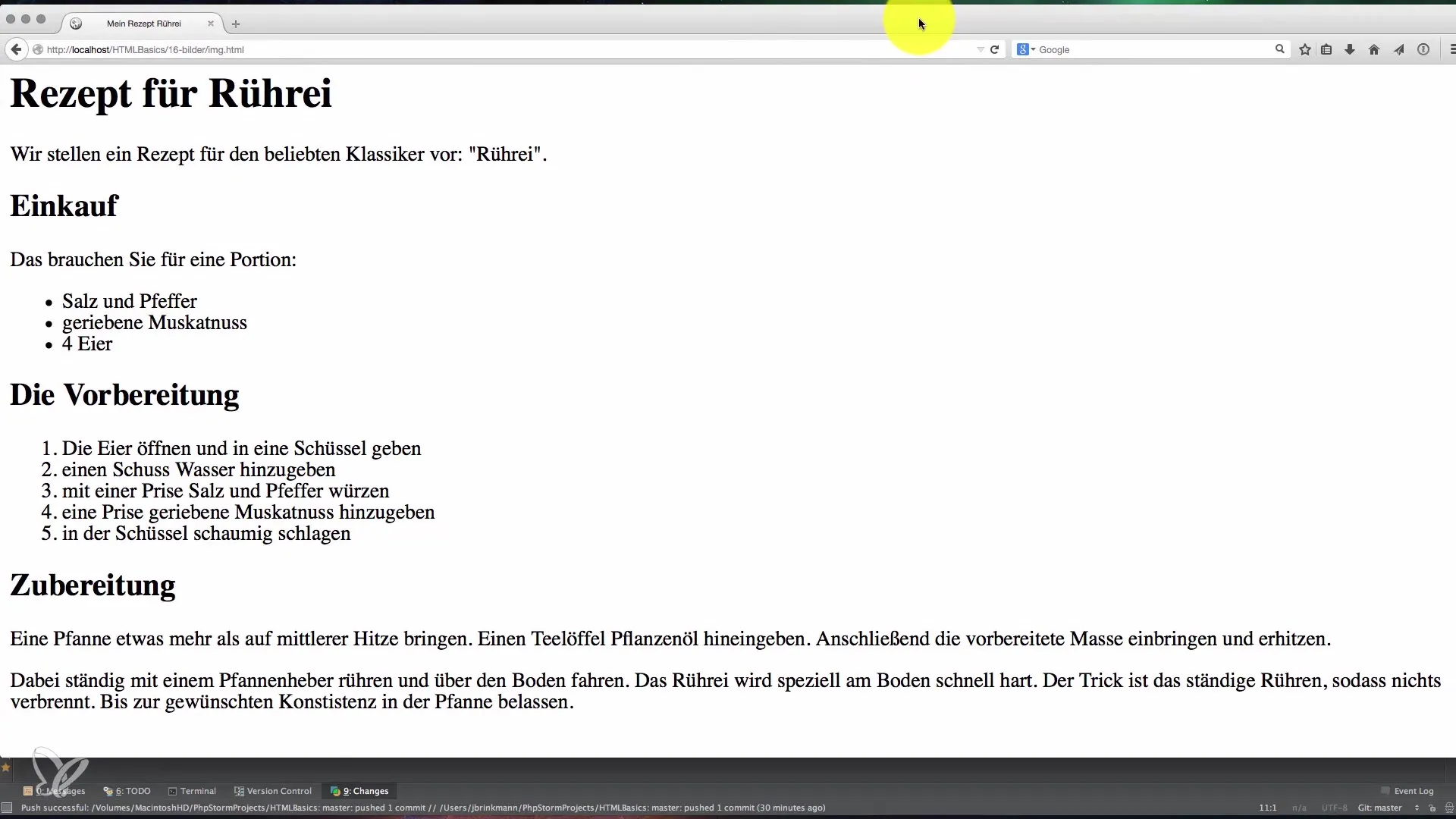
2. Tag ![]()
Podstawowym tagiem HTML używanym do osadzania obrazów jest tag . Deklaruje się go w następujący sposób:
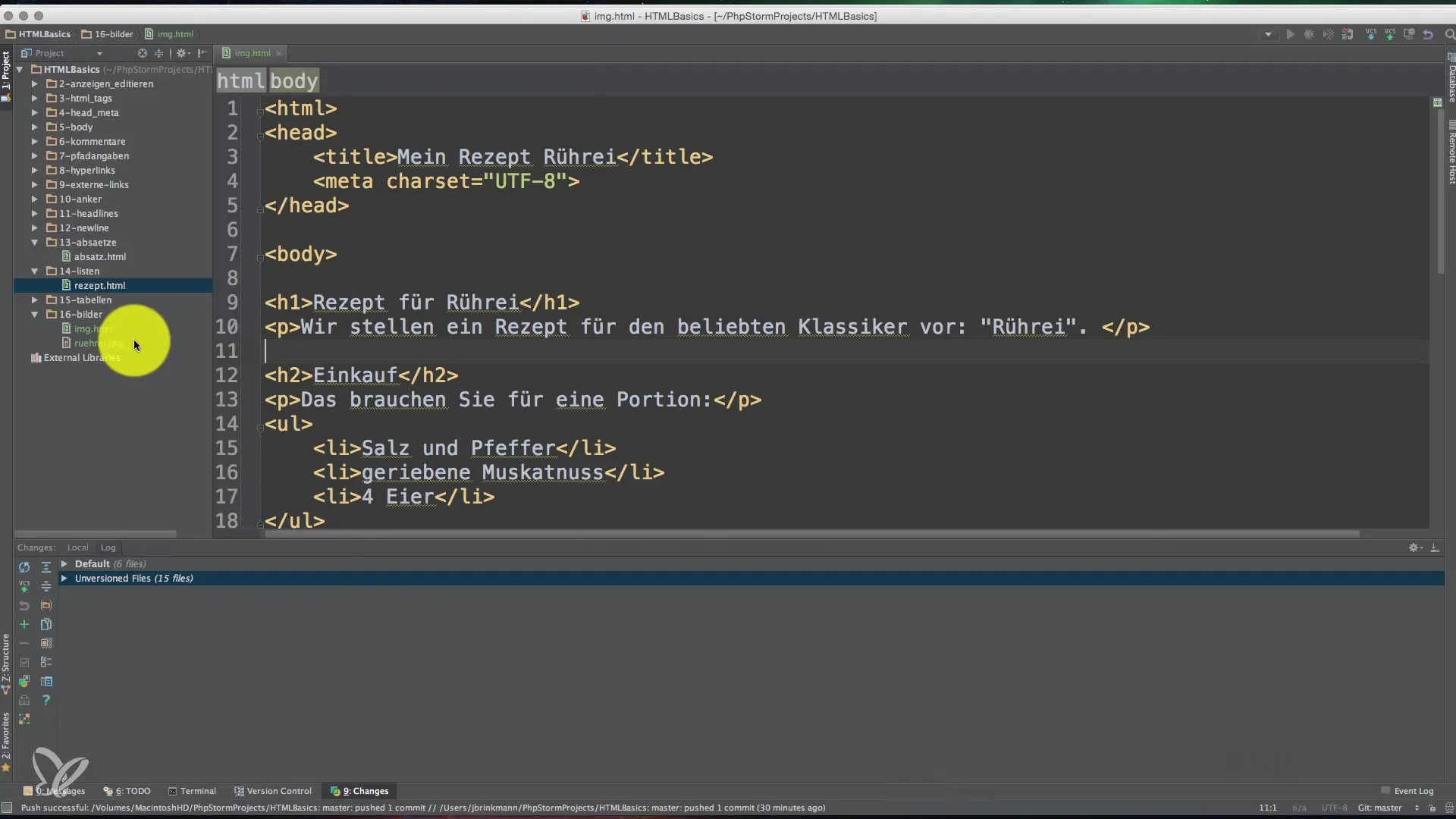
3. Dostosowanie rozmiaru obrazu
Obraz, który chcesz wstawić, prawdopodobnie jest większy niż docelowy rozmiar na stronie internetowej. Aby dostosować rozmiar obrazu, możesz użyć atrybutów width (szerokość) i height (wysokość).
Podczas zmiany rozmiaru obrazu upewnij się, że rozmiar pliku również został zmniejszony, aby czas ładowania strony nie był niepotrzebnie wydłużony.
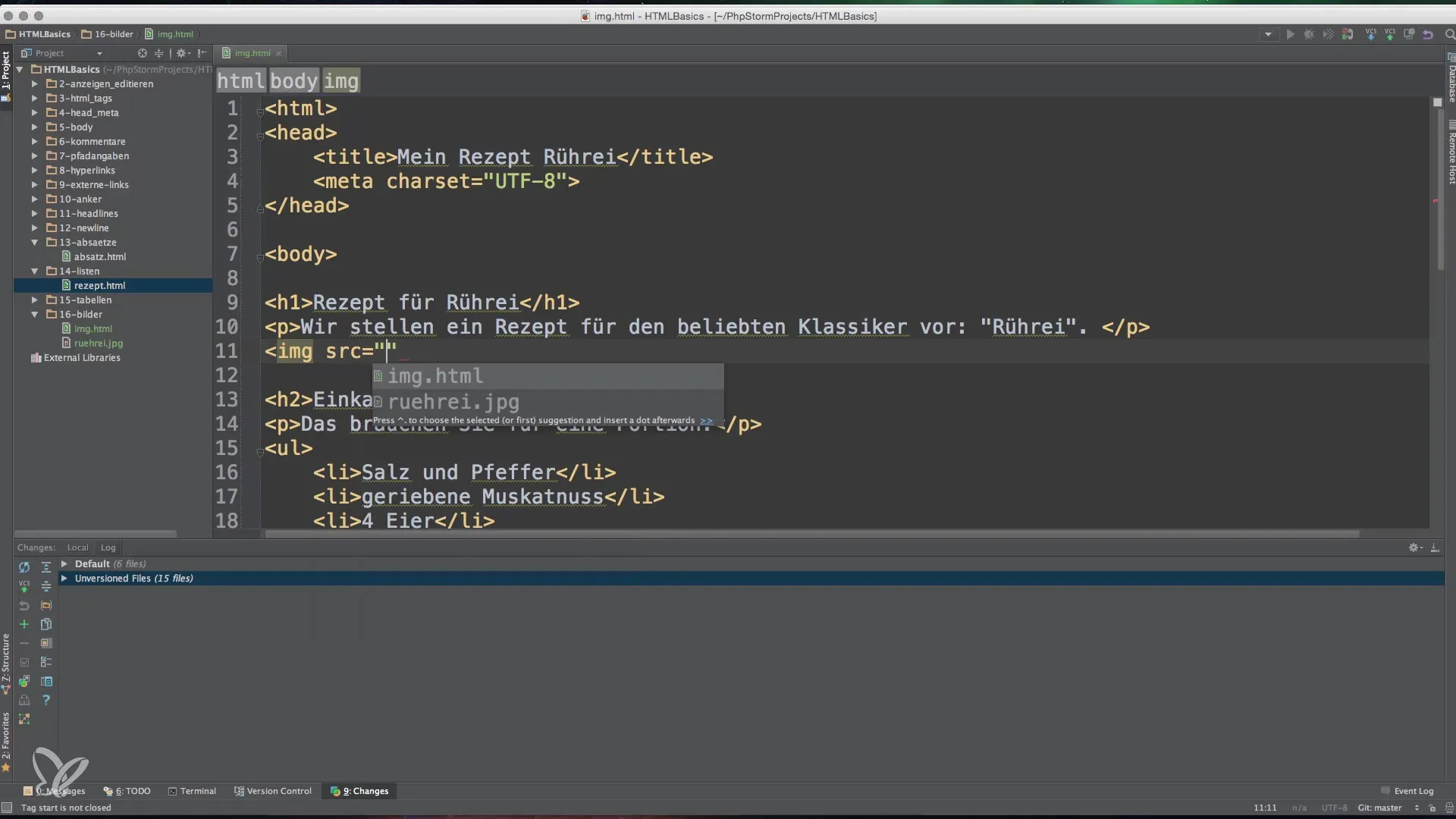
4. Ponowne załadowanie pliku
Po osadzeniu obrazu i dostosowaniu atrybutów powinieneś odświeżyć stronę, aby sprawdzić, czy obraz jest wyświetlany prawidłowo. Często widać obraz, ale jego wyświetlanie może nie być optymalne. Dlatego sprawdź wymiary obrazu i w razie potrzeby wprowadź dalsze korekty.
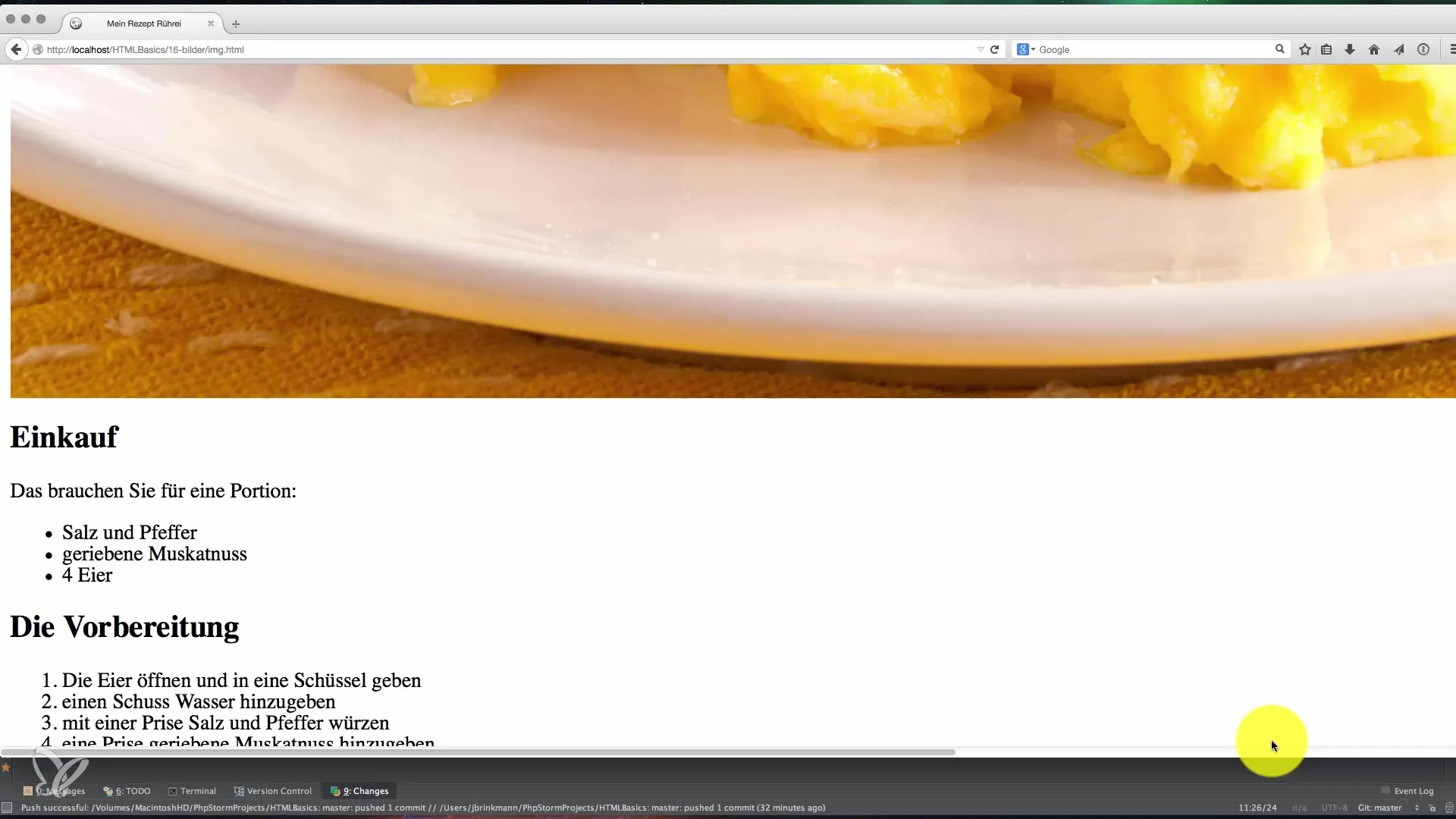
5. Zbadaj element
Wykorzystaj narzędzia deweloperskie swojej przeglądarki, aby szczegółowo zbadać element. Kliknij prawym przyciskiem myszy na obraz na stronie i wybierz „Zbadaj element”. Dzięki temu upewnisz się, że szerokość i wysokość są poprawnie wyświetlane, a właściwości Twojego tagu zostały zastosowane zgodnie z ustawionymi atrybutami.
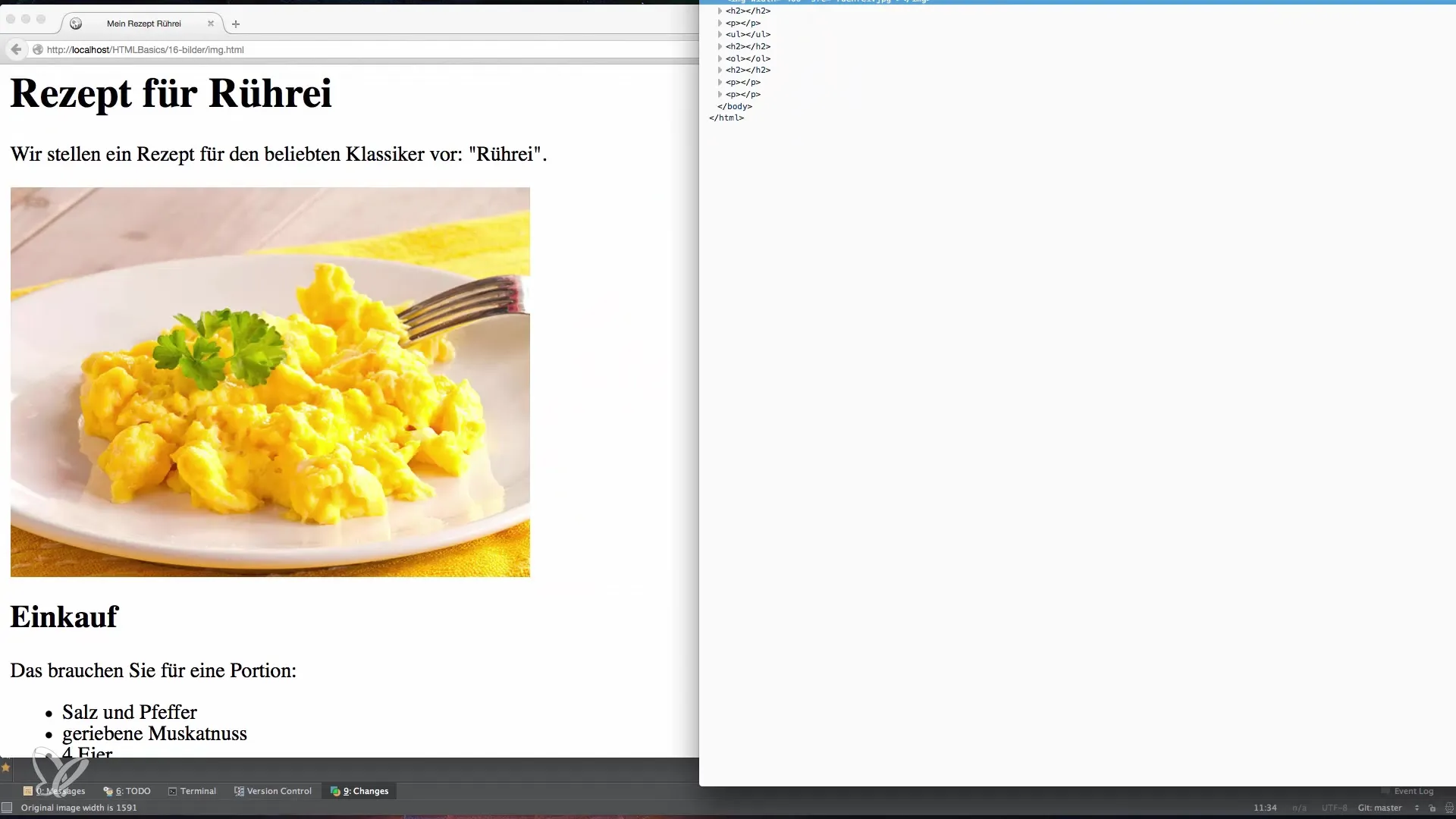
6. Zwróć uwagę na strukturę katalogów
Jeśli chcesz, możesz wprowadzić strukturę katalogów. Możesz na przykład utworzyć podfolder o nazwie Images na swoje obrazy. W takim przypadku ścieżka w atrybucie src powinna zostać odpowiednio dostosowana.
Utrzymanie logicznej struktury folderów pomaga nie tylko w lepszej organizacji projektu, ale także w poprawie czasu ładowania, ponieważ odpowiednie pliki można szybciej odnaleźć.
7. Zwróć uwagę na kwestie prawne
Ostatnim ważnym punktem, o którym powinieneś pamiętać, jest prawna strona korzystania z obrazów. Upewnij się, że masz prawo do używania danego obrazu i w razie potrzeby podaj źródło oraz informacje o prawach autorskich. Dzięki temu unikniesz naruszenia praw autorskich i potencjalnych konsekwencji prawnych.
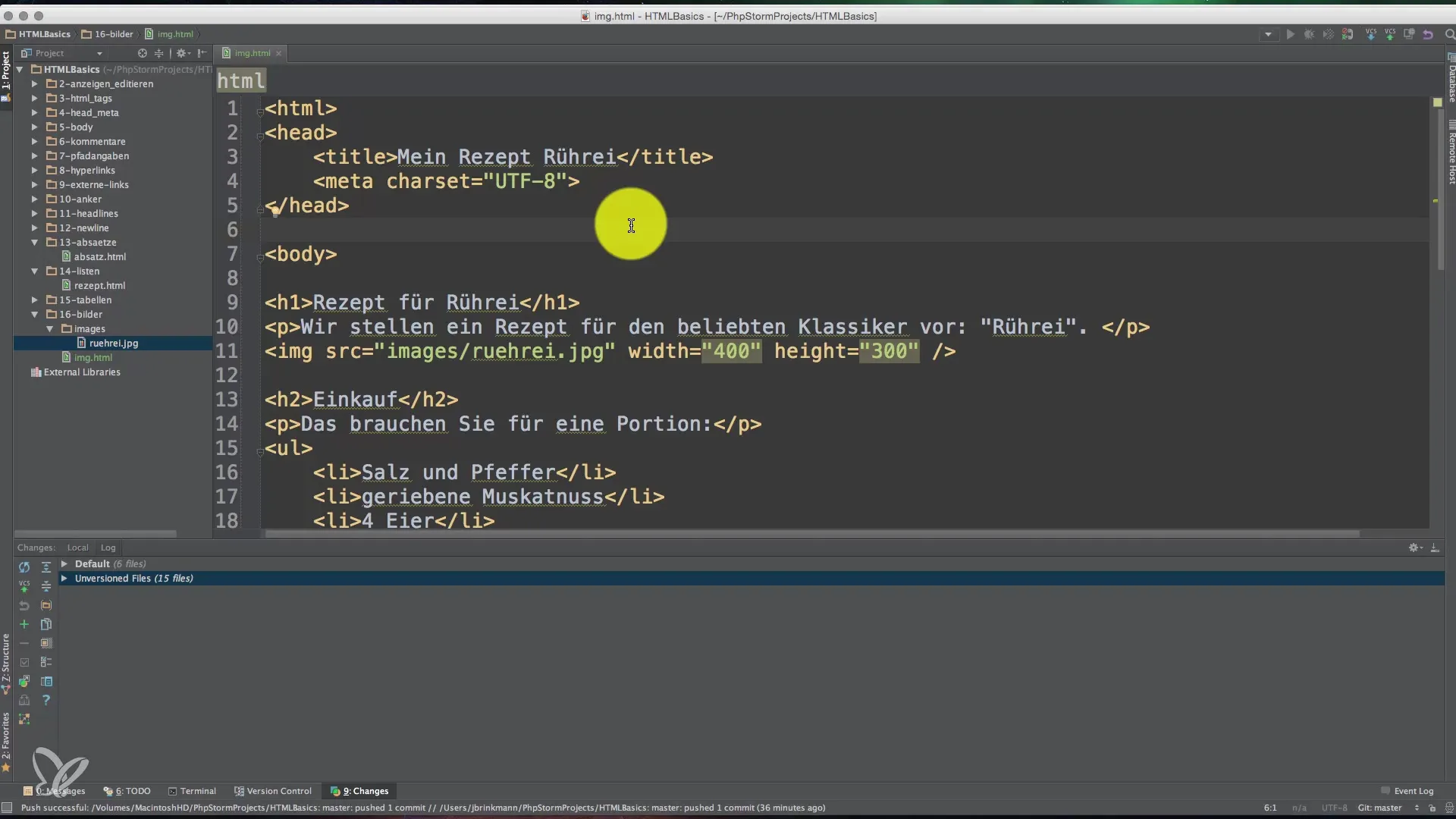
8. Integracja CSS dla stylowego wyglądu
Jeśli chcesz zintegrować obrazy ze swoim projektem, możesz wykorzystać CSS. Pozwala to stylizować obrazy i kontrolować ich układ, dzięki czemu tekst może na przykład otaczać obraz. Jest to zaawansowana technika, która pomaga stworzyć estetycznie atrakcyjną stronę internetową.
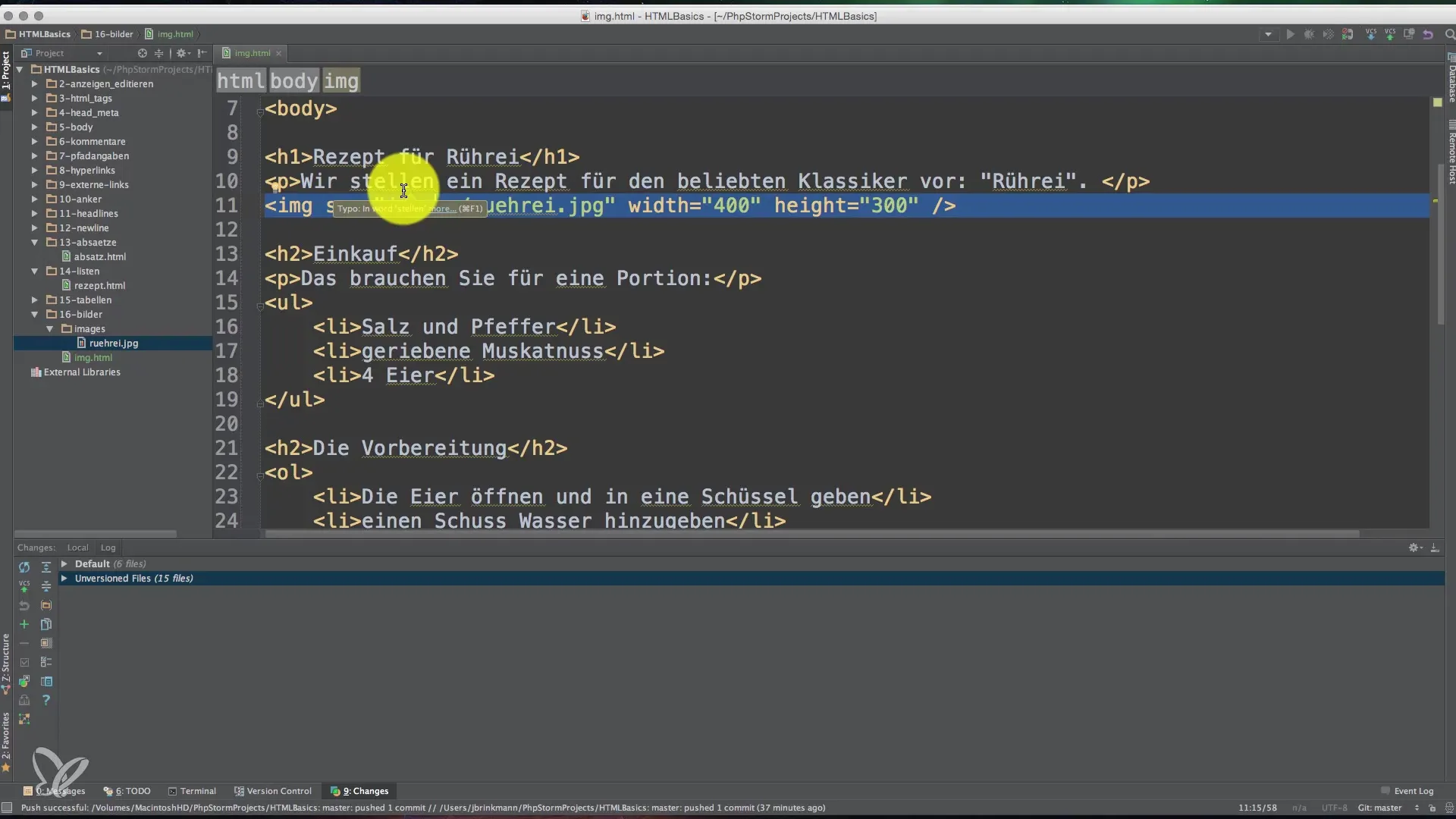
Podsumowanie
Przewodnik dotyczący integracji obrazów w HTML pokazał Ci, jak efektywnie korzystać z tagu , dostosowywać rozmiary obrazów oraz przestrzegać ram prawnych. Poprawne stosowanie tych technik zwiększa zarówno komfort użytkowników na Twojej stronie, jak i jej wartości SEO.
Häufig gestellte Fragen
Jak wstawić obraz do HTML?Użyj tagu -Tag z atrybutem src, aby podlinkować obraz.
Dlaczego ważne jest dostosowanie rozmiaru obrazów?Zoptymalizowane rozmiary obrazów poprawiają szybkość ładowania strony i zwiększają komfort użytkownika.
Co oznacza atrybut alt?Atrybut alt opisuje obraz i jest ważny dla SEO i dostępności.
Czy mogę używać obrazów z innych stron internetowych?Tak, ale upewnij się, że prawidłowo podajesz prawa autorskie i źródło.
Jak CSS może pomóc w integracji obrazów?CSS pozwala na stylizację obrazów i kontrolowanie układu tekstu wokół obrazów.


